随着Win11系统的推出,相信在座的已经有部分用户安装体验了该系统了,但是在体验中有没有遇到过一些问题呢?就比如会对系统的操作不熟悉,所以想要进行一些设置时,不清楚应该如何操作。例如Win11如何显示文件属性后缀?本期教程小编将为大家带来的是Win11显示文件后缀名的方法,让我们一起来看看吧。
具体的内容如下:
1、打开任意文件夹,点击工具栏上面的【•••】,如下图所示。

2、在弹出的菜单中点击【选项】,打开文件夹选项,如下图所示。

3、进入查看界面,取消勾选【隐藏已知文件类型的扩展名】,如下图所示。

4、点击【确定】即可,如下图所示。
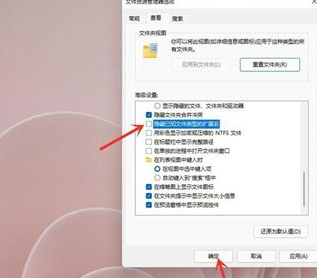
以上就是全部的内容了。
本篇电脑技术文章《Win11如何显示文件属性后缀?Win11显示文件后缀名的方法》由下载火(xiazaihuo.com)纯净系统之家网一键重装软件下载平台整理发布,下载火系统重装工具网可以一键制作系统启动盘,也可在线一键重装系统,重装好的系统干净纯净没有预装软件!Win11图片格式怎么转换?Win11更换图片格式的方法
Win11图片格式怎么转换?在我们平常电脑图片的使用中,有时候需要特定的图片格式才可以将其打开。对此很多用户还需要使用到专业的软件来转换。其实在Win11系统中,你不需要特地使用图片转换软件就可以轻松操作哦。下面我们一起来看看小编是如何操作的吧。






